Widnows10 を起動したときに表示される起動画面(ロック画面)に表示される画像を、じぶんでよういした好みの写真に変更する方法について紹介します。
Windows10 では通常スポットライトというランダムでいろいろな写真を表示するように設定されています。このスポットライトの写真ではなく、自分の好みの写真をロック画面に表示する方法について説明します。

ウィンドウズメニューから「設定」をクリックします。

「個人用設定」をクリックします。
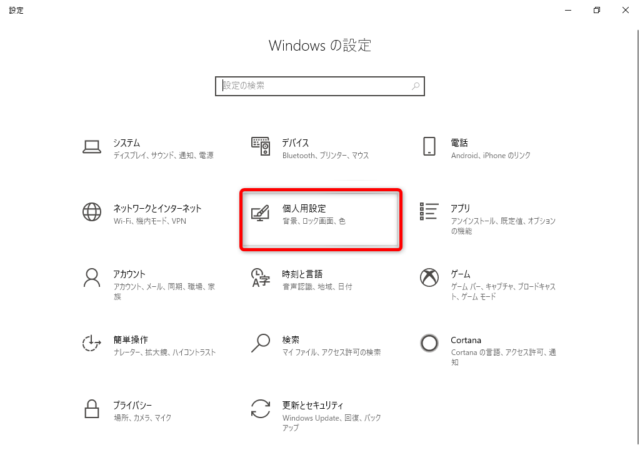
「ロック画面」をクリックします。
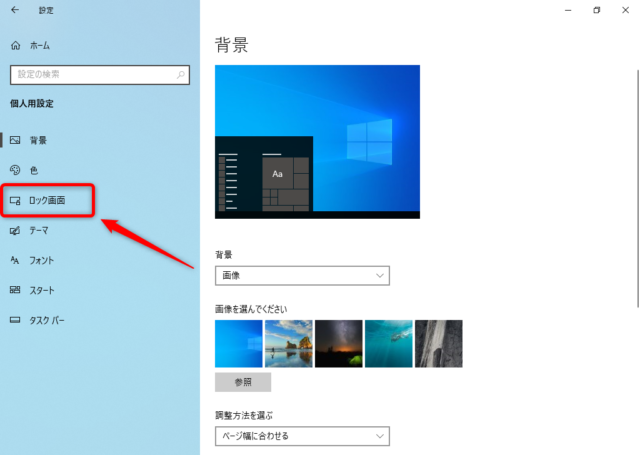
背景の下のボックスをクリックします。
ここでは「Windows スポットライト」が設定されています。
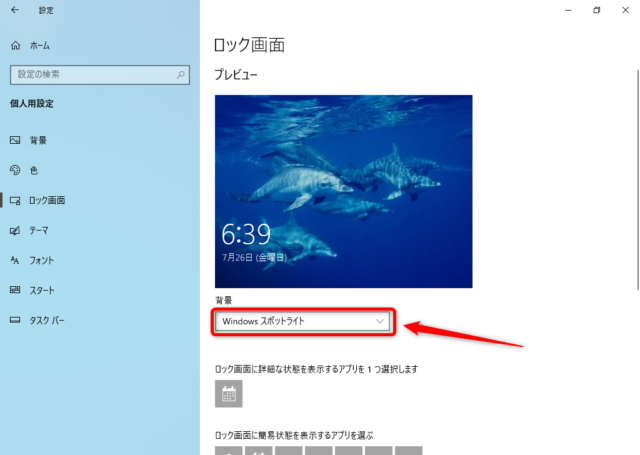
ボックスがプルダウンするので「画像」をクリックします。
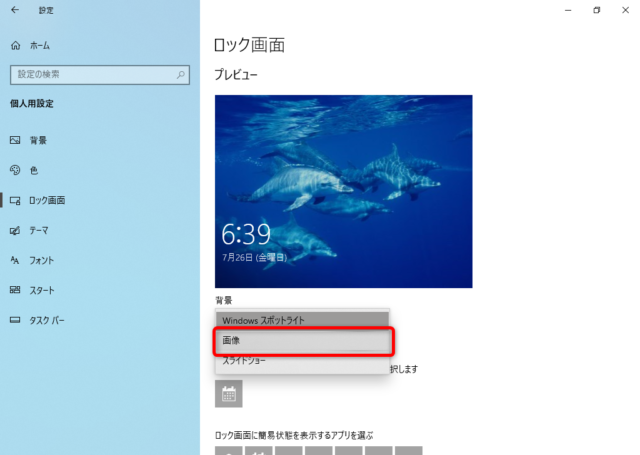
すると画像のサンプルが表示されます。
クリックするとWindows10の起動画面の画像をその画像に変更することができます。
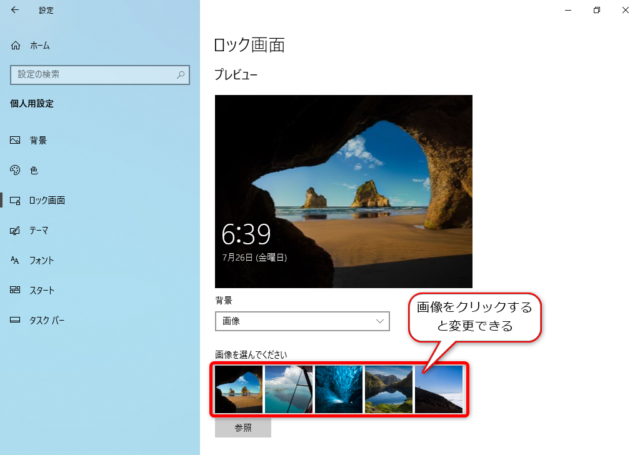
ここに表示されている画像以外の写真に変更したいときは、下にある「参照」をクリックするとエクスプローラーが表示されてファイルを選択できるようになります。
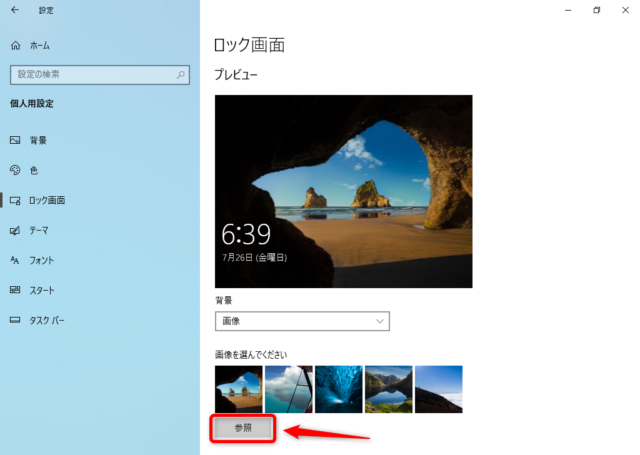
ピクチャフォルダが表示されるので、お込みの写真を選択して「画像を選ぶ」をクリックしてください。
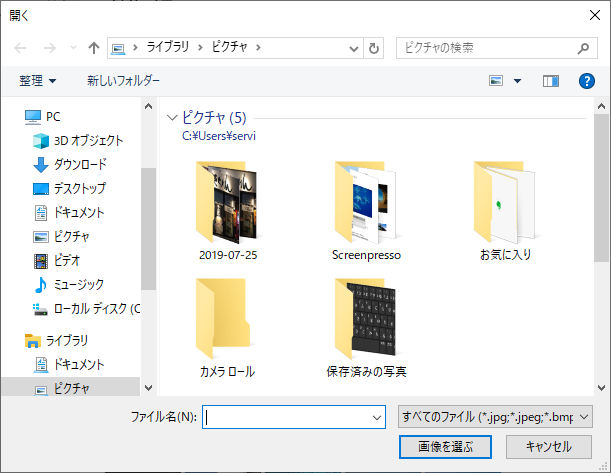
画像の選択が終了したら右上の「✕」をクリックして、Windows10を再起動してみましょう。
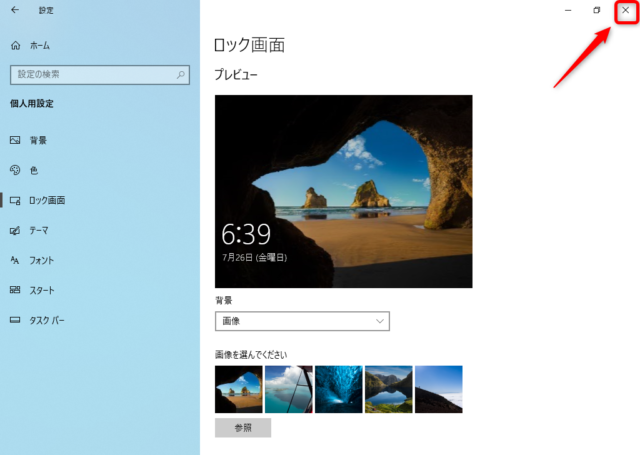
Windows10 の起動画面(ロック画面)の画像を変更することができました。


